在我們使用電腦的時候,有時候系統為了保障我們的電腦能夠正常安全的運行,不受到黑客以及病毒的侵害。系統中都會自帶防火墻,但是在使用電腦時,防火墻可能會阻止某些軟件的運行,那么今天小編為大家具體介紹的是在html' target='_blank'>windows7系統中應該怎么關閉防火墻,希望通過小編的介紹,大家能夠學會這些方法,并應用在實際操作中,解決大家的問題。
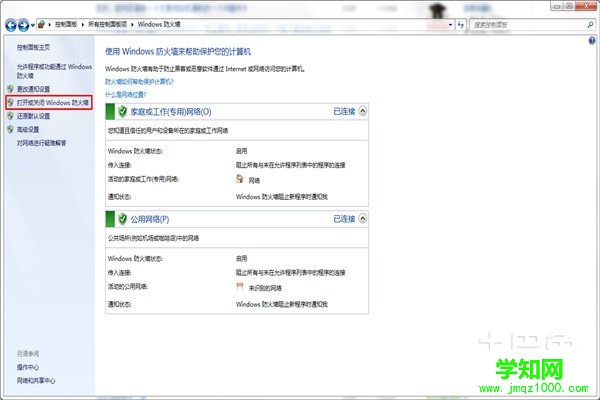
工具/原料
PC電腦,Windows操作系統
方法一
1、首先點擊開始菜單,再點擊“控制面板”
2、在控制面板中找到“Windows防火墻”
3、然后在防火墻設置中,點擊左側的“打開或關閉Windows防火墻”
4、接下來,在專用網絡設置和公用網絡設置里,分別把防火墻關閉,最后點擊“確定”。

方法二
1、設置windows防火墻需要到控制面板里面去設置,點擊開始菜單打開“控制面板”
2、出現的“控制面板”對話框中,找到“系統和安全”功能列表
3、點擊進入“系統和安全”功能里面有很多項目,其中有“windows防火墻”點擊進入設置
4、出現的windows防火墻設置中,找到“打開和關閉windows防火墻”
隨后出現的windows防火墻開關高級設置功能,如果需要關閉防火墻,點擊選擇“關閉windows防火墻”即可,如果需要設置例外點擊高級設置進行配置。
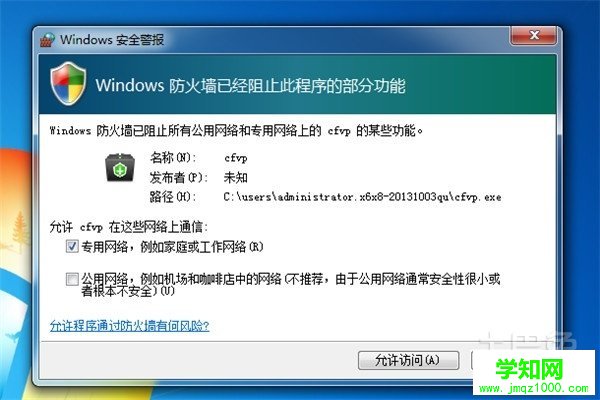
方法三
1、點擊開始菜單,打開控制面板選項。
2、在控制面板中找到windows防火墻選項,單擊打開。
3、在彈出來的界面中如果你發現提示“使用該設置”,說明你的防火墻是關閉著的,如果你想打開的話就請單擊使用推薦的設置就可以了。
4、這樣windows的防火墻就打開了。如果你在控制面板中點擊打開windows防火墻后發現界面是顯示連接設備,說明你的防火墻是本來就開著的,你關閉窗口就可以了,但是如果你想關閉防火墻,那么就點擊左邊欄的“打開或關閉windows防火墻”選項。
5、在接下來的界面中,選中圖中兩個不推薦的選項然后點擊確定就可以了,這樣就把windows自帶的防火墻給關閉了。
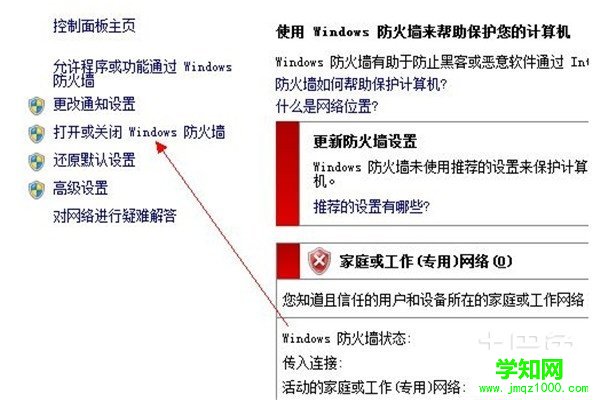
關于windows7系統中應該怎么關閉防火墻的相關方法,小編就先簡單的為大家介紹到這里。小編上面介紹的方法簡單易行,容易操作。當然小編還要提醒大家的是,我們可以為了一些的緊急操作去暫時關閉防火墻,等待操作完成以后,一定要記得再次把防火墻打開,這樣才能夠保證我們的電腦能夠正常運行,不受到外來因素的影響,保證電腦的安全。
鄭重聲明:本文版權歸原作者所有,轉載文章僅為傳播更多信息之目的,如作者信息標記有誤,請第一時間聯系我們修改或刪除,多謝。
新聞熱點
疑難解答